- Драйвер для Canon PIXMA iP4200
- Установка драйвера в Windows 7
- Canon PIXMA iP4200
- Выберите категорию материалов поддержки
- Полезные ссылки
- Вам также может понадобиться.
- Свяжитесь с нами
- Canon ID
- Ремонт
- Скачать драйвер для принтера Canon PIXMA iP4200
- Как установить драйвер
- Canon PIXMA iP4200 Скачать драйвер
- Post navigation
- Добавить комментарий Отменить ответ
- Поиск
- Подключение, ремонт и обслуживание компьютерных устройств
- Рубрики сайта
- Подключение компьютерных устройств
- Canon PIXMA iP4200
- Select your support content
- Useful Links
- You might also need.
- Contact Us
- Canon ID
- Repair
Драйвер для Canon PIXMA iP4200
Canon PIXMA iP4200
Windows Windows 7/8/8.1/10
Для установки драйвера в выше перечисленные системы, вы можете использовать драйвера, которые предусмотрены в Windows. Чтобы понять, как установить драйвер, перейдите в нашу подробную инструкцию.
Если будете устанавливать в Windows Vista/7, то также можете установить драйвер, который расширяет функционал скачиваемого драйвера:
Размер: 4.07 MB
Разрядность: 32/64
Ссылка: PIXMA-iP4200-win7
Windows 2000/XP/Vista/7
Для Windows Vista/7 (32 битная система) — PIXMA-iP4200-win7-x32
Для Windows Vista (64 битная система) — PIXMA-iP4200-win-vista-x32
Для Windows 2000/XP (32 битная система) — PIXMA-iP4200-win-XP-x32
Для Windows XP (64 битная система) — PIXMA-iP4200-winxp-x64
Установка драйвера в Windows 7
Давайте рассмотрим, как выполнить установку программного обеспечения для принтера Canon PIXMA iP4200. Оно требуется для работы устройства, и создано специально для данной модели. Сперва, надо скачать драйвер Canon PIXMA iP4200. Чтобы это сделать, нажмите на ссылку вверху данной страницы. У вас откроется окно, и вы сможете выбрать место сохранения файла. Запомните путь к нему, чтобы потом не возникли трудности с поиском дистрибутива.
Закройте все программы, которые у вас были открыты. Они могут помешать установке. Открываем папку, где сохранился дистрибутив, и запускам его. Выбираем язык. В данном дистрибутиве нет возможности выбрать русский язык, поэтому нажимаем на «English», потом на «Ok».
Кликаем по первой строке, где написано «USA, …», потом на «Next».
В следующем окне жмем «Yes».
Установка почти завершена. Теперь соединяем устройства с помощью провода, который есть в комплекте. Вторым проводом, у которого есть вилка, подаем принтеру питание. Включаем принтер, для этого на корпусе есть специальная кнопка. Потом жмем на «Complete».
Подождите пару минут, что система «увидела» устройство, и закончила настройки. Потом можете печатать из разных приложений на компьютере.
Canon PIXMA iP4200
Выберите категорию материалов поддержки
Поиск драйверов последней версии для вашего продукта
ПО для удобства использования наших продуктов
Полезные руководства для эффективного использования продукта
Приложения и функции
Обзор приложений для вашего продукта
Поиск встроенного ПО последней версии для вашего продукта
Нужна помощь? Посмотрите раздел часто задаваемых вопросов
Найдите решения в соответствии с отображаемым на продукте кодом ошибки
Ознакомьтесь с техническими характеристиками вашего продукта
Полезные ссылки
Вам также может понадобиться.
Свяжитесь с нами
Свяжитесь со службой поддержки продукции для дома по телефону или электронной почте
Canon ID
Регистрация продукта и управление аккаунтом Canon ID
Ремонт
Поиск центров по ремонту оборудования, полезная информация по процессу ремонта
Мы используем файлы cookie, чтобы обеспечить вам наиболее полные возможности взаимодействия с Canon и наиболее удобную работу с нашим веб-сайтом. Узнайте больше об использовании файлов cookie и измените ваши настройки cookie здесь. Вы принимаете нашу политику использования файлов cookie на вашем устройстве, продолжая использовать наш веб-сайт или нажав Принимаю.
Скачать драйвер для принтера Canon PIXMA iP4200

| Категория: | Canon | ||
| Операционная система: | Windows XP, 7, 8/8.1, 10 | ||
| Цена: | Бесплатно | ||
| Оцените драйвер |
 Самое необходимое программное обеспечение для любого компьютера — если вы купили новый компьютер или переустановили операционную систему, то на этой странице сайта вы найдете все необходимое программное обеспечение и инструкции по его установке. Самое необходимое программное обеспечение для любого компьютера — если вы купили новый компьютер или переустановили операционную систему, то на этой странице сайта вы найдете все необходимое программное обеспечение и инструкции по его установке. |
 Установка SSD для ноутбуков и настольных компьютеров. Передача данных. — Пошаговое руководство, показывающее, как установить твердотельный накопитель Kingston на настольный компьютер или ноутбук с помощью прилагаемого программного обеспечения Acronis. Установка SSD для ноутбуков и настольных компьютеров. Передача данных. — Пошаговое руководство, показывающее, как установить твердотельный накопитель Kingston на настольный компьютер или ноутбук с помощью прилагаемого программного обеспечения Acronis. |
 Драйвер – компьютерное программное обеспечение, с помощью которого операционная система (Windows, Linux, Mac и др.) получает доступ к аппаратному обеспечению устройства (компьютера, принтера, сканера и др. ). Драйвер – компьютерное программное обеспечение, с помощью которого операционная система (Windows, Linux, Mac и др.) получает доступ к аппаратному обеспечению устройства (компьютера, принтера, сканера и др. ). |
Добавить комментарий Отменить ответ
Поиск
Подключение, ремонт и обслуживание компьютерных устройств

Помощь в подключении и использовании компьютерных устройств, а также в поиске и установке драйверов и другого программного обеспечения. Драйвер – используется для управления подключенным к компьютеру устройством. Драйвер создается производителем устройства и поставляется вместе с ним. Для каждой операционной системы нужны собственные драйверы.
Рубрики сайта
Подключение компьютерных устройств
Copyright © 2021 DriverMaster. Помощь в подключении компьютерных устройств, а также в установке драйверов и другого ПО. Обратная связь
Canon PIXMA iP4200
Select your support content
Find the latest drivers for your product
Software to improve your experience with our products
Useful guides to help you get the best out of your product
Browse a selection of apps for your product
Find the latest firmware for your product
Need help? Check out our frequently asked questions
Find solutions to the error code displayed on your product
Read the technical specifications for your product
Useful Links
You might also need.
Contact Us
Contact us for telephone or E-mail support
Canon ID
Register your product and manage your Canon ID account
Repair
Locate a repair centre and find other useful information regarding our repair process
We use cookies to provide you with the best possible experience in your interactions with Canon and on our website – find out more about our use of Cookies and change your cookie settings here. You agree to our use of cookies on your device by continuing to use our website or by clicking I Accept.


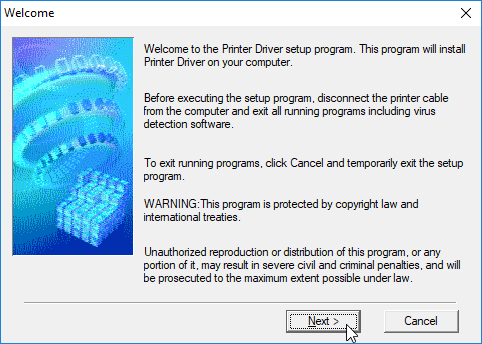

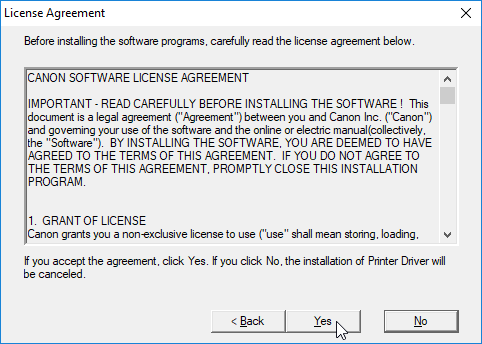








 Модель: Canon PIXMA iP4200
Модель: Canon PIXMA iP4200 Драйвер для Canon PIXMA iP4200. Это программное обеспечение (драйвер), которое позволяет вашему компьютеру взаимодействовать с принтером Canon
Драйвер для Canon PIXMA iP4200. Это программное обеспечение (драйвер), которое позволяет вашему компьютеру взаимодействовать с принтером Canon











